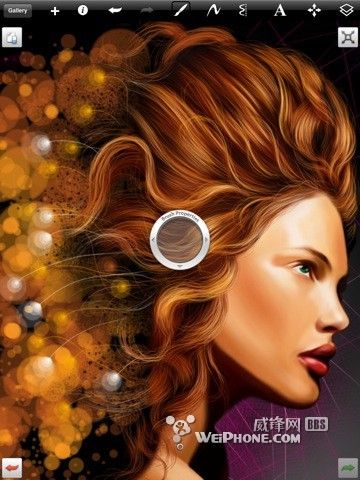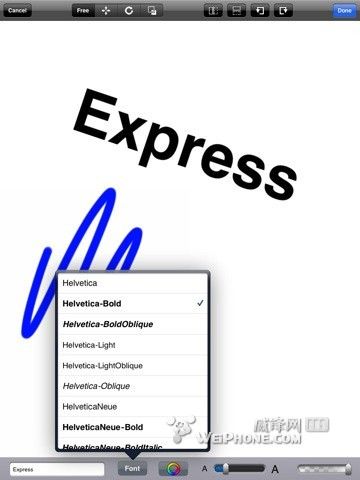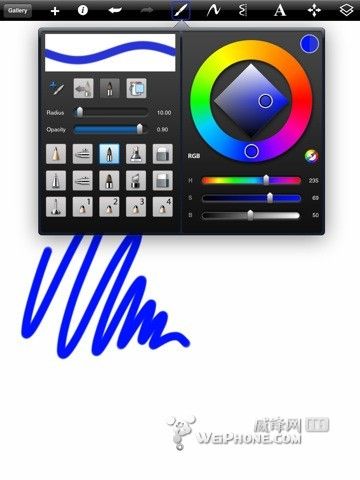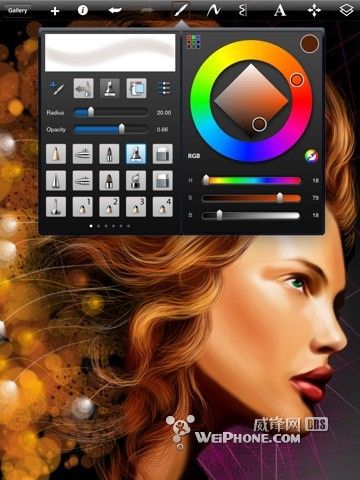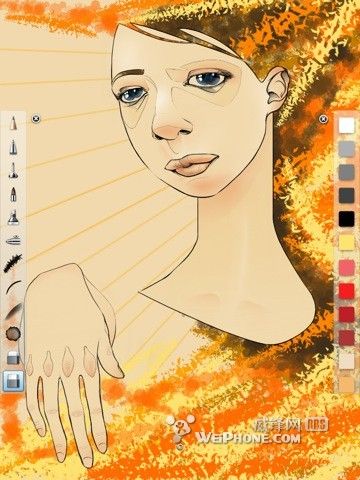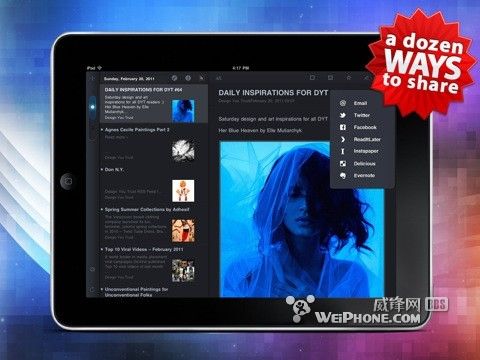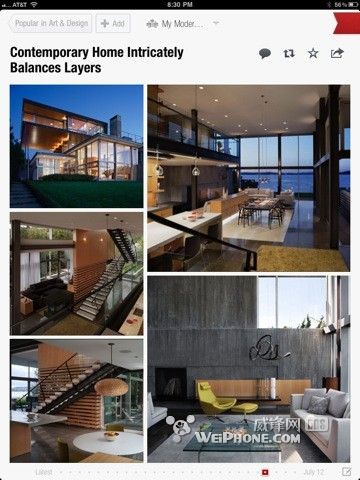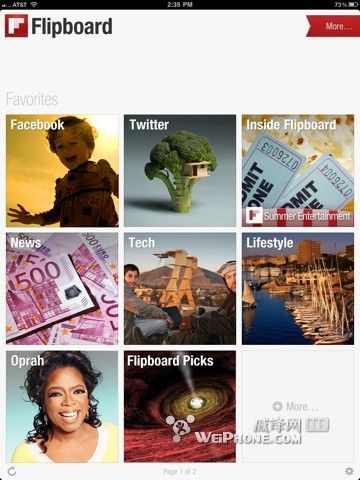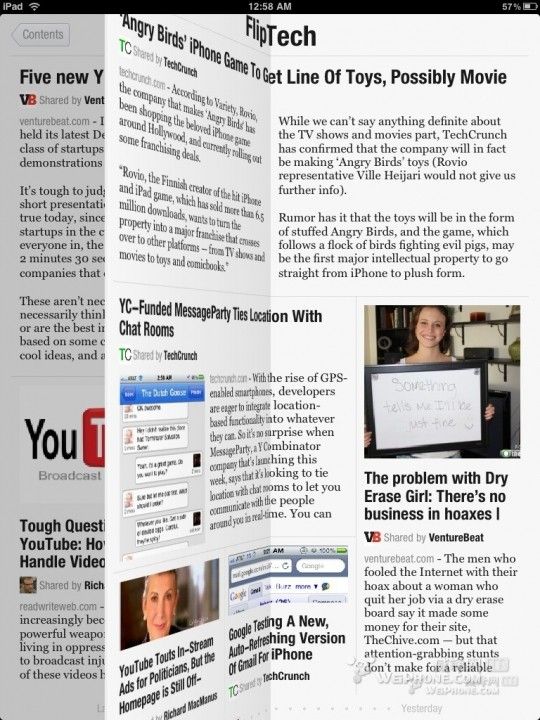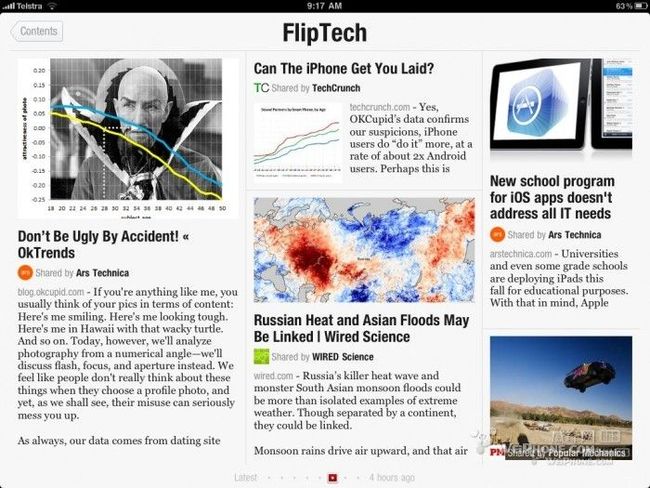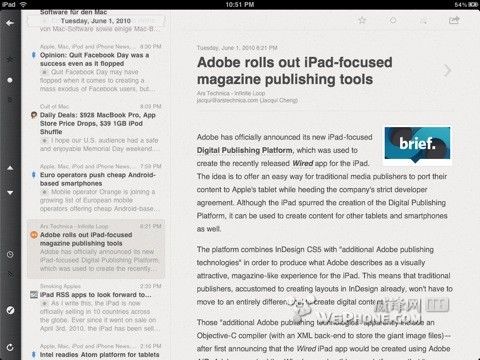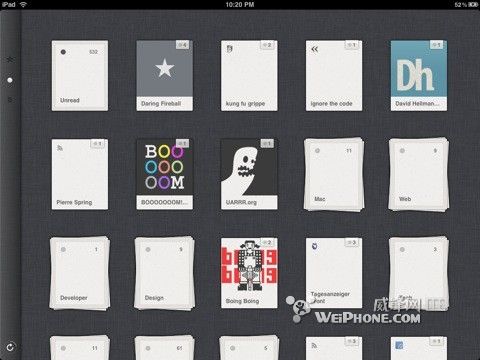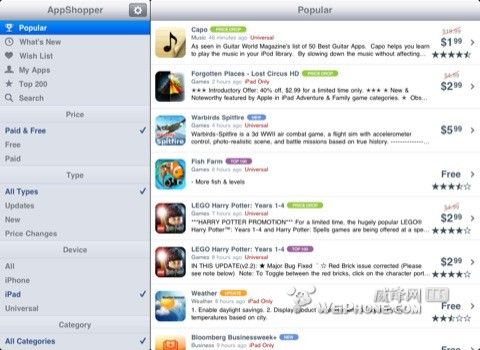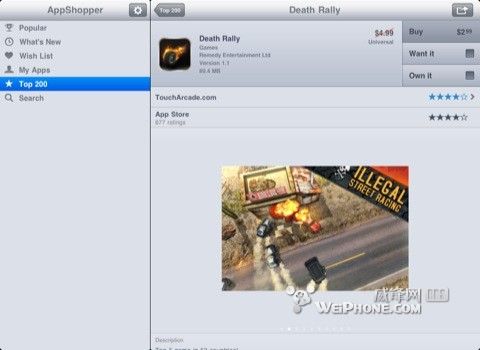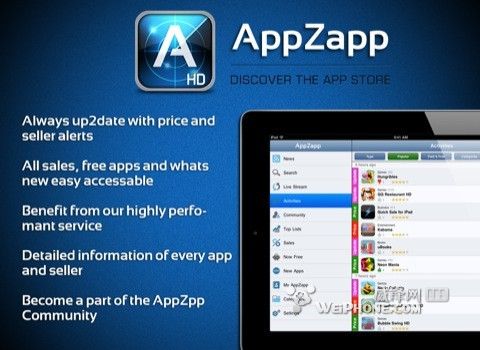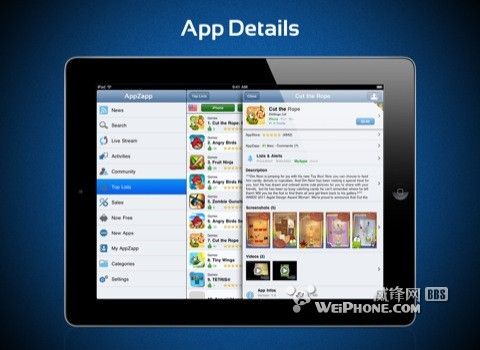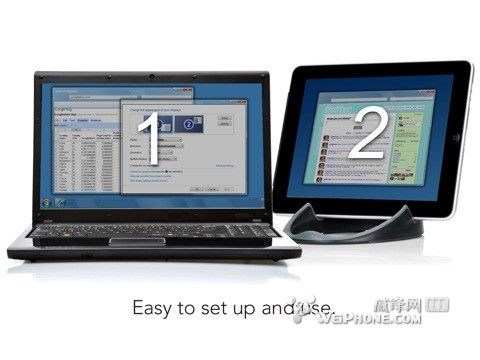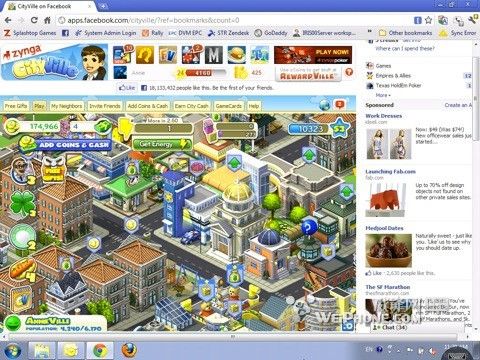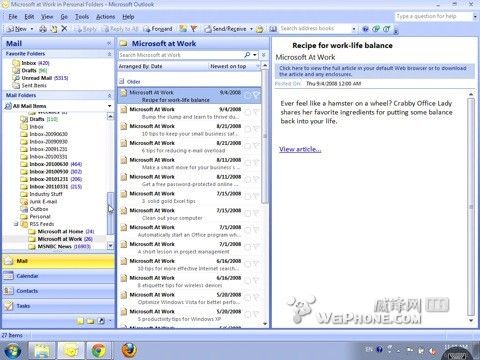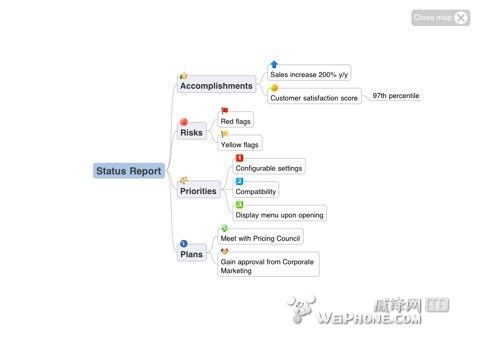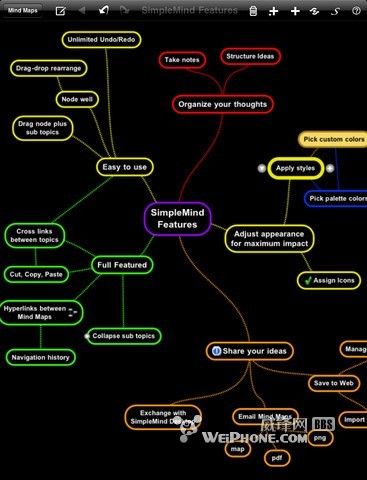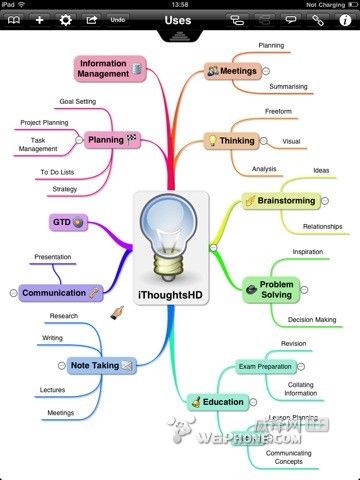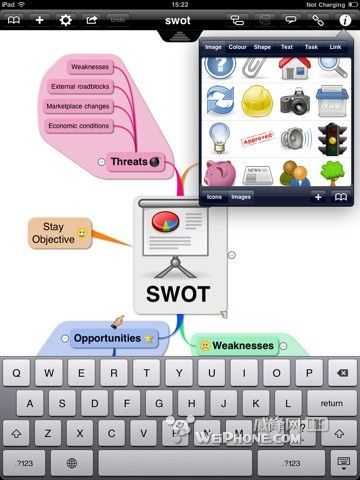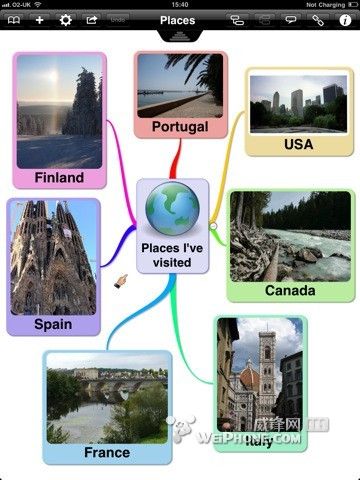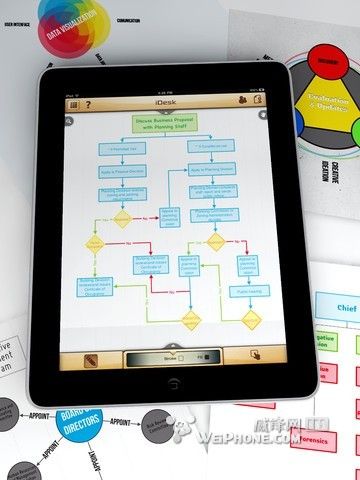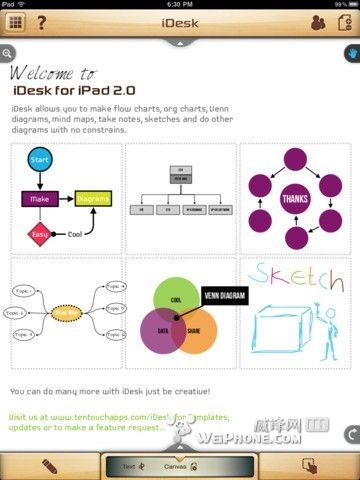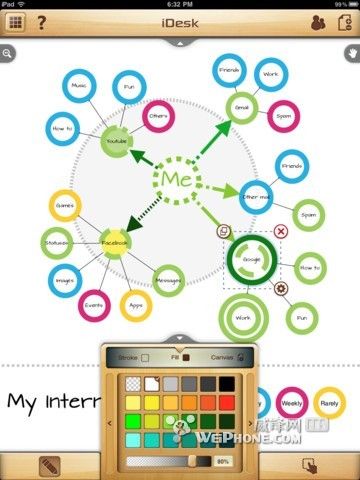iPad关键应用选购指南 (2)
8、绘画应用
画画是平板电脑最独特的功能之一。有了好的手写笔的话,iPad画画还是很给力的。
———————————————————————————————————————————–
设计类软件巨头Autodesk出品,是iPad最流行绘画应用Sketchbook Pro的缩减版。很成熟的应用,免费有15种画笔,功能较全,手感不错,能满足基础绘画的要求。用特色的滚球调笔的粗细和透明度。能添加文本。支持3层图层,如果你需要更多图层绘画,这个免费版满足不了你。
———————————————————————————————————————————–
iPad绘画应用很多,各有特点。推荐Sketchbook Pro的原因是这应用是所有绘画应用里功能最全面的。
这款画板同时适合功能性绘画和艺术性绘画,而其它一些画板一般都偏艺术。
内置60种画笔,在应用内还能再免费多下90多种画笔。功能与设置超级全。用特色的滚球调笔的粗细和透明度。
可以输出为Photoshop的PSD格式或PNG图,能直接上传到Dropbox等网盘、社交网络、或iTunes。
默认分辨率1024*768,iPad 1代支持6个图层,iPad 2上支持达12个。还能在iPad 2上开启2048*1536的高分辨率,同时支持4个图层。
1代iPad上能撤销10次,2代上撤销20次。
从1代2代的各种功能区别也可以看出这款画板尝试把机能发挥到极致。
缺点是画笔的灵敏度不是最顶级的,但影响不大
常会降价一下,所以稍微等等可能就有机会便宜入手。
9、RSS新闻订阅
iPad一大功能就是上网,上网一大目的就是看新闻,因此RSS订阅俨然是必不可少的功能。
———————————————————————————————————–
RSS阅读器。能够全权控制Google Reader,添加删除订阅神马都可以。
原声中文,界面可选深色或浅色,非常美观,是采用iPad非常流行的三栏式浏览。
可以自动读取全文,列表里会显示小图。但是阅读体验没Flipboard好。
虽然是免费版,但功能强大,且广告栏很小。
———————————————————————————————————–
LZ对Flipboard的崇拜犹如滔滔江水连绵不绝。我的一大困惑就是如此优秀、精致、有创意的应用怎么居然就是纯免费的。
Flickboard图文交互的分块式页面布局已经被各种新闻应用抄烂了,足现它的厉害之处。
通览新闻时应用会自动排版,把重要的、有图的、文字多的显示的更大,阅览时非常直观。
不但可以添加Google Reader账号里的RSS订阅,还提供Facebook、Twitter与Flickr的浏览与评论功能。
应用内部提供的独有的各类英语新闻汇编推荐的都很不错,布局比RSS订阅甚至还要好,完全就是杂志的体验。
在内页可以直接播放文章带的视频。文章可以快速分享到社交账号。
缺点是不能下载全篇文章,订阅源文字全的话可以忽略这个劣势。
没有明确的离线下载功能。还有个遗憾是国内用户用不了。
———————————————————————————————————–
被很多人称为最好的RSS阅读器。操作界面人性化。背景是浅黄色,看着很舒服。
与Google账号完全同步。同步速度快,预读全篇内容,下载为离线。
快速社交分享,快速储存到几个“稍后再读”服务。
体验比MobileRSS强不少。订阅大量RSS的童鞋推荐收下,不会后悔的。
10、免费应用
iPad能下到不少免费应用。像各种工具,诸如表啊、计算器啊什么的,免费的都不错。
LZ另一个帖子集中推荐了n多优秀免费应用,涵盖各种用途,去那帖子基本就能把小工具收齐了。
http://bbs.weiphone.com/read-htm-tid-1893654.html
限时打折
这里先明确一下概念,限时免费或打折,是应用临时修改价格促销。
只要一次下载,终生免费升级,免费重新下载。
限免的主要都是游戏,应用一般是计算器类限免比较多,其它的免的少。
两大游戏巨头EA和GAMELOFT的高价3D大作逢年过节都经常打折到$0.99。
多关注限时打折能省下很多银子。有些应用就是专门帮你这样省钱的
——————————————————————————————————–
Appshopper是著名应用采购指导工具。
能浏览所有iPad和iPhone应用。界面简洁、方便。
帮你关注应用的限时免费、打折和发布。
设置自己已有的和想要的应用列表,一有降价或升级就会推送提醒你。
查看历史价格变动和升级日志。
可以按流行程度和更新时间排列,分类浏览等等。
缺点是只支持美国区的价格(虽然能换算为其它货币)。
中文搜索能力为0.
————————————————————————————————
AppZapp是后起之秀。真正支持全球的AppStore价格变动。
功能比Appshopper强大很多。但同时界面也相对繁琐一点。
Appshopper的功能它都有。支持中文搜索。
特色是社区模式。全球用户都能给应用添加评论并讨论。
可以自己创建很多应用列表,推荐给别人。
每天会有新闻,推荐给你当天比较好的打折应用,有大作新发布的话也会发新闻提示。
用户还可以关注指定开发者,只要该开发者一发布新应用就提醒。
缺点是应用内有一小条广告。但我负责任的说即使有广告也值。
————————————————————————————————-
特别提示:
国内也有很多同类应用。对英语不适应的童鞋可以去找一找。但鉴于质量都不及上边这两个,我就不专门推荐了
11、远程桌面
在iPad上直接使用Win 7、Mac等电脑系统。无线操控自己的电脑,有时候还是很方便的。
也可以用这方法浏览Flash网页,玩玩游戏,看看不支持HTML5的小视频网站,看看球儿什么的
——————————————————————————————————
全球著名的远程桌面服务,对于个人用户完全免费。
所以这个免费并不是因为缩水,功能相当全。满足基本的远程控制需要没有问题。
鼠标的操控比较独特,是把全屏当成触控板,滑动屏幕来移动鼠标,因此精确度很高。但相比直接触摸便捷性稍差。
连接可通过互联网,在哪都能控制自己的电脑。受网速限制,画面稍卡
——————————————————————————————————
这个应用不是远程桌面,而是屏幕扩展。用WiFi本地链接把iPad用作电脑的第二个显示器,只支持Windows
本来是收费应用,号称限时免费,但很久都没涨价,估计变成了永久免费。
使用比较方便,电脑端的客户端运行时,打开iPad应用,iPad就变成第二个显示器了。
在选项中可以设置iPad屏幕与主显示器的相对位置。
在iPad端不能操作,只许看不许摸。画面稍微有延迟。
缺点在电脑上的客户端。那个客户端会永远运行,根本关不掉。
——————————————————————————————————
省钱推荐: Splashtop Remote Desktop $4.99
Splashtop Remote Desktop $4.99
这个远程桌面综合性相当好,在用户中也招揽了不少人气。
设置和使用相当简单方便。操作为直接点击式,很快捷。
默认会把电脑屏幕自动调整成1024*768,在iPad上显示很清晰。
商店评价4.5一点也不虚,非常好用。
如果想玩游戏或看视频,三根手指戳一下屏幕并且打开流畅模式,牺牲画面保证流畅度。
神奇的是开流畅模糊模式的话视频效果不是很受影响,可以当做本地无线电影播放器,代替Air Video。
也同时支持WiFi本地或互联网连接
想免费试用请下载下边的XDisplay,功能和体验基本一样,但每过几分钟会断开连接。
——————————————————————————————————
另类推荐: Splashtop XDisplay $9.99 (限时打折到2.99)
Splashtop XDisplay $9.99 (限时打折到2.99)
和上边的Splashtop Remote是同一个开放商出的。可以免费下载,并提供10分钟免费试用,在应用内部付费来消除时间限制。
特性和Splashtop Remote基本一样,多出了屏幕延展功能。
这个应用可以把iPad设置成电脑的附属显示器。
在当成扩展显示器的同时,也能点击iPad进行操作。
在设置里调成重复显示电脑屏幕,并把分辨率调成1046*768,就能当作远程桌面用
所以XDisplay大致就是Splashtop Remote多一个屏幕扩展功能。
不过没有Splashtop Remote成熟,设置更繁琐一些,只能Wifi本地连接,不支持Mac。
12、思维导图
思维导图本身的强大作用LZ就不过多介绍了。
由于iPad便携方便再加触摸屏,做思维导图甚至比电脑更胜一筹。
——————————————————————————————–
与电脑上著名的MindManager是同一家公司开发。
本来卖8.99美元,估计开发商决定利用iOS版推销电脑端的MindManager,所以就永久变成纯免费的了。
功能中规中矩,与其它一些导图软件稍有不同。
Mindjet完全不允许用户手动调整分支的位置,一切全由电脑排版。
按住topic后移动手指来添加新topic,立即自动让输入文字,还算比较方便。单击topic是收起分支,双击是编辑内容。
可以修改边框的颜色和形状,添加图标和图片,添加批注。
有Dropbox同步,而且同步很快。
双击后按住会弹出管理操作,能剪切复制粘贴、删除。也能把分支直接存成另一个导图。
功能和易用性跟iThoughtsHD没法比,但在导图应用里也算功能相当不错的了。
——————————————————————————————–
这个应用是免费的,可以先下载试用,内购解锁完整功能。
操作相当方便。双击任何地方来快速添加分支。
移动分支也很快捷。按住某话题会选择住下属所有分支并移动。
可以与它电脑端的软件连接,但电脑端不是很普及。
也能把导图输出成PC流行软件Freemind的格式。
功能不是很强,适合纯文字导图。与Mindjet半斤八两,作图更自由一点。
推荐亲自去下载试用一下。
——————————————————————————————–
iThoughtsHD是公认的iPad上最强思维导图应用。导图创始人Tony Bozan旗下卖16.99的iMindMap也没有这个强大。
操作无比方便。双击任何地方来快速添加分支。
添加新话题时只需输入文字,不会要求调整颜色等属性,所以作图很快捷。
输入话题文字时,按三下回车会创建平行分支,三下空格创建子分支。
添加母分支的功能很有用。整体移动分支到另一半屏幕的话,分支一律自动变换方向。
可以开启自动排版,让电脑来整洁的布局你的导图。
添加图标、图片,修改字体、颜色、形状等都很方便。
还能给分支按层添加边界,使导图看起来更直观。
电脑端各种常用导图格式基本全都支持。能直接把导图分享到Xmind网站。
还有个给力功能是用导图管理导图。在导图间添加链接,可以把你带到另外一个导图。
而且这个应用时常会更新完善并添加新功能。
——————————————————————————————–
如果不仅仅画思维导图,还想画概念图、流程图等,可以考虑iDesk。
这应用本来只卖2.99,因为功能很有用,价格也一路水涨船高。
iDesk作用非常灵活。它让用户自己构造出想要的图,结构可以很复杂。
关键的功能是图形识别。用户在图纸上画各种形状,iDesk自动转化成规则的形状。
画出图形后,可以向内添加文字。
用线连接两个图形很简单,手指划一下就行,也会自动识别。
能给连线添加文字描述,因此能画概念图(Concept Map)。
用作思维导图的话,操作会比专业的思维导图应用繁琐一些。
不兼容电脑端的思维导图格式也是个劣势。
有免费版可以试用。
(注:这类软件我很喜欢,我在读书笔记那个Blog提供了100多本书的思维导图笔记分享,欢迎下载。)
| 您可能也喜欢: | |||
| iPad关键应用选购指南 (1) |
Iphone非娱乐功能应用指南(2011年国庆更新版) |
 大脑潜能是如何被浪费掉的 |
 (影响力2)《Influencer》的阅读心得 (1) |
| 无觅 | |||